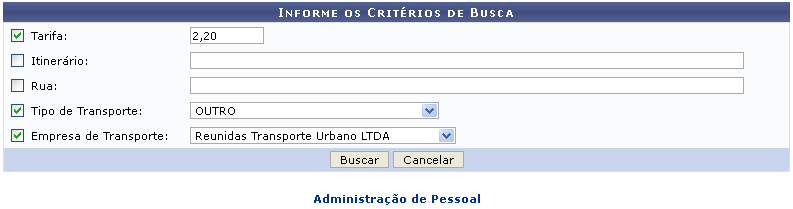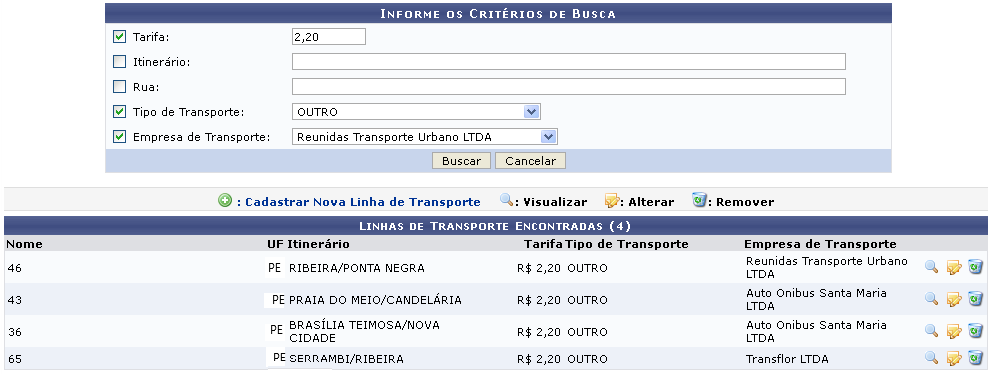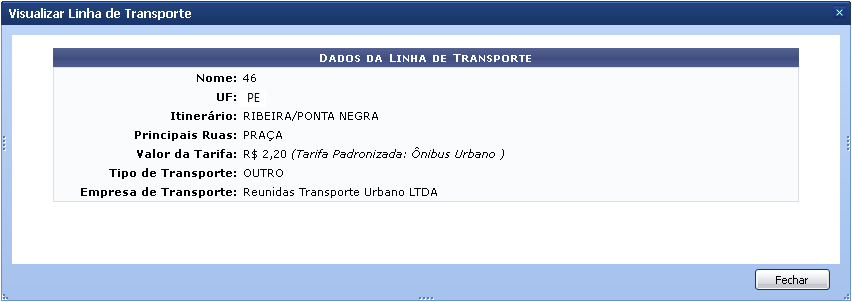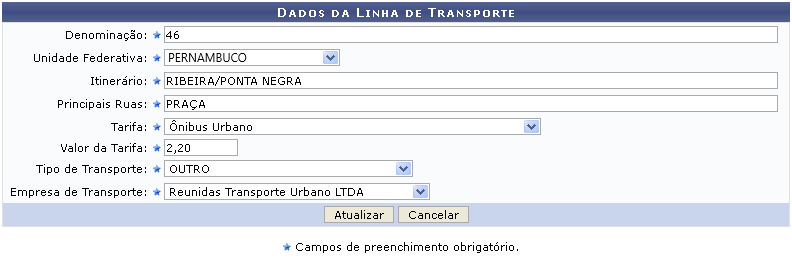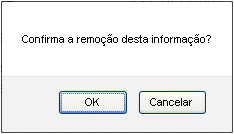Ferramentas do usuário
Tabela de conteúdos
Listar/Alterar Linha de Transporte
| Sistema | SIGRH |
| Módulo | Administração de Pessoal |
| Usuários | Funcionários da Administração de Pessoal |
| Perfil | Administrador DAP e Gestor DAP |
| Última Atualização | Março de 2020 |
Esta funcionalidade permite a realização da visualização, alteração e remoção das linhas de transporte cadastradas no sistema.
Para realizar esta operação, acesse o SIGRH → Módulos → Administração de Pessoal → Auxílios → Auxílio Transporte → Linha de Transporte → Listar/Alterar.
A página seguinte será apresentada permitindo que o usuário Informe os Critérios de Busca.
Caso desista da operação, clique em Cancelar e confirme a desistência na janela que será exibida posteriormente. Esta mesma função será válida sempre que estiver presente.
Para retornar para a página inicial do módulo, clique em  .
.
O usuário poderá informar os seguintes campos, combinando-os para refinar a busca:
- Tarifa: Informe o valor da tarifa cobrada;
- Itinerário: Forneça o itinerário realizado pela linha de transporte;
- Rua: Forneça o nome das ruas em que a linha de transporte trafega;
- Tipo de Transporte: Selecione o tipo de transporte dentre as opções listadas pelo sistema;
- Empresa de Transporte: Selecione a empresa de transporte dentre as opções disponibilizadas pelo sistema.
Exemplificamos com a Tarifa 2,20, o Tipo de Transporte OUTRO e a Empresa de Transporte Reunidas Transporte Urbano LTDA.
Após informar os dados desejados, clique em Buscar. A página a seguir será fornecida exibindo a listagem de Linhas de Transporte Encontradas.
O usuário poderá realizar o cadastro de uma nova linha de transporte, para isso, clique em  . Esta operação será melhor descrita no manual específico Cadastrar Linha de Transporte, listado nos Manuais Relacionados.
. Esta operação será melhor descrita no manual específico Cadastrar Linha de Transporte, listado nos Manuais Relacionados.
Nesta página, o usuário poderá realizar as operações de visualização, alteração e remoção da linha de transporte. Essas ações serão descritas nos tópicos a seguir.
Visualizar
Para realizar a visualização dos dados da linha de transporte, o usuário deverá clicar no ícone  . A tela a seguir será exibida pelo sistema.
. A tela a seguir será exibida pelo sistema.
Para finalizar a exibição da tela acima, clique em Fechar.
Alterar
Para realizar a modificação dos dados da linha de transporte cadastrada, o usuário deverá clicar no ícone  . A seguinte página será gerada pelo sistema.
. A seguinte página será gerada pelo sistema.
O usuário poderá realizar a modificação dos dados que desejar. A descrição dos campos apresentados na tela acima são equivalentes a operação de cadastro da linha de transporte, dessa forma, a operação será melhor descrita no manual específico Cadastrar Linha de Transporte, listado nos Manuais Relacionados.
Clique em Atualizar para realizar a confirmação das alterações realizadas. A mensagem de sucesso da ação será fornecida conforme a imagem a seguir.
Remover
Clique no ícone  para realizar a remoção da linha de transporte que desejar. A caixa de diálogo a seguir será fornecida solicitando a confirmação da ação.
para realizar a remoção da linha de transporte que desejar. A caixa de diálogo a seguir será fornecida solicitando a confirmação da ação.
Clique em OK para confirmar a remoção da linha de transporte. Logo em seguida a mensagem de sucesso da ação será gerada.
Bom Trabalho!